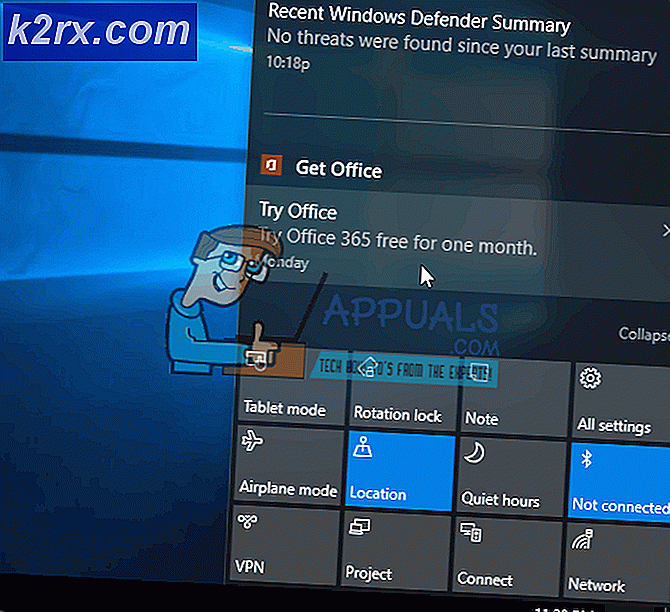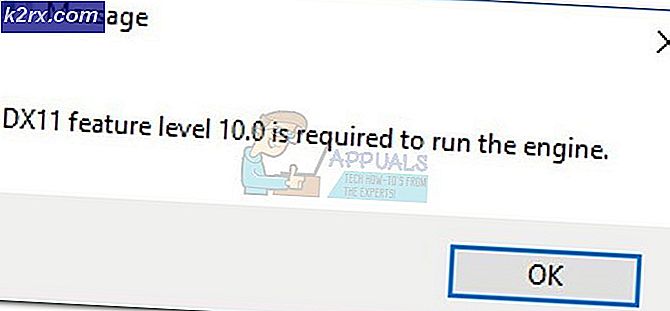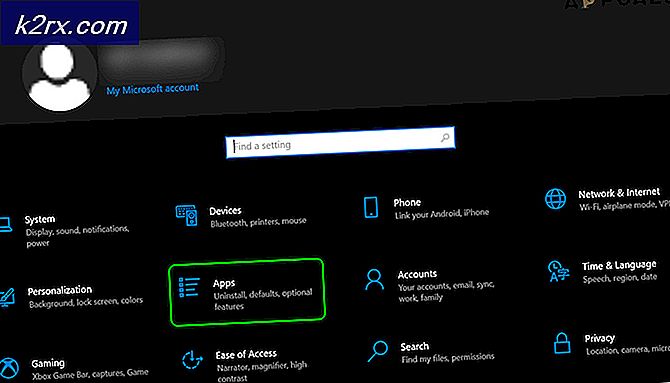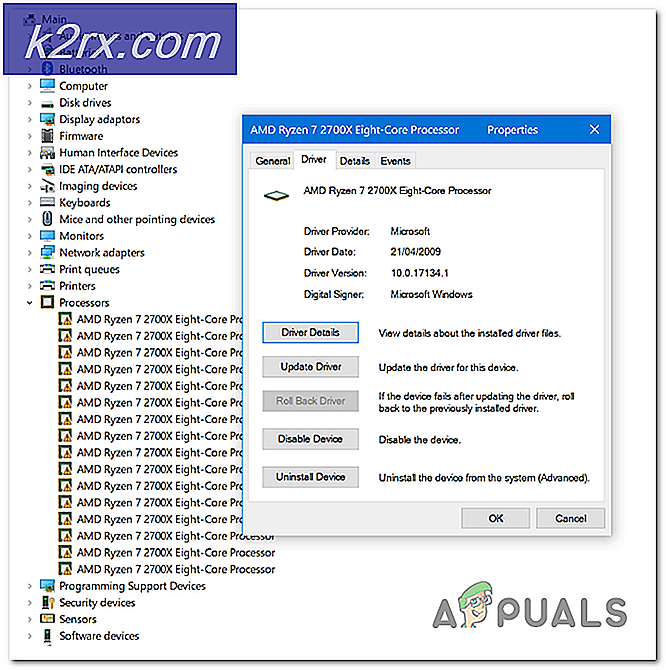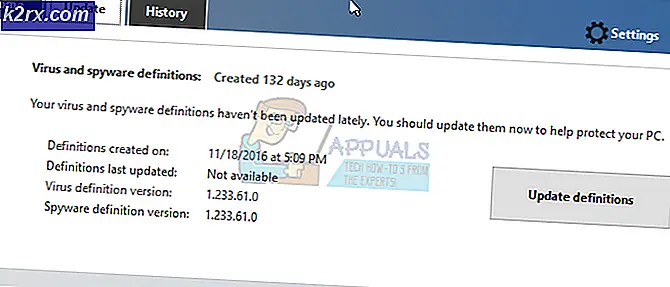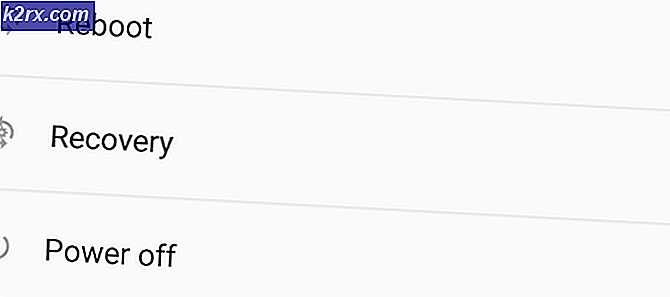Fix: Sync ondervindt momenteel problemen
Gmail is beschikbaar in meer dan 100 talen en is ongetwijfeld de beste gratis e-mailclient die momenteel op de markt is. Het staat buiten kijf dat het bereik van Google enorm heeft bijgedragen aan het succes, maar laten we niet de indrukwekkende lijst met functies vergeten die Gmail-klanten blij maken. Vooral de naadloze integratie tussen een hele reeks apparaten, van desktop tot mobiel.
Maar geen enkele software is foutvrij en Gmail is zeker geen uitzondering op die regel. Natuurlijk is het veel veiliger en minder buggy dan andere concurrerende services (ja, ik kijk naar jou, Yahoo Mail). Maar één fout die Google al enkele jaren niet heeft opgelost, is synchronisatie. Om precies te zijn, de fout die zegt dat synchronisatie momenteel problemen oplevert. Het komt binnenkort terug .
Deze fout lijkt exclusief te zijn voor het Android-rijk. Van tijd tot tijd weigert de Gmail-service op Android-smartphones en -tablets te synchroniseren. In sommige gevallen ligt het probleem in de servers van Google en zal het zichzelf na enige tijd oplossen. Maar die gevallen zijn uiterst zeldzaam, omdat de servers van Google behoorlijk stabiel zijn. Erger nog, het is niet alleen van invloed op de Gmail-app. Wanneer synchronisatie stopt met werken, worden de agenda, contacten en andere items die aan uw Google-account zijn gekoppeld, niet gesynchroniseerd als resultaat.
Als u enige tijd heeft gewacht en u hetzelfde probleem ondervindt met het synchroniseren van Google, zijn er een paar oplossingen die u kunt proberen.
Opmerking: deze fixes zijn getest op Android 7.0 Nougat, maar de kans is groot dat ze kunnen worden toegepast op oudere versies van Android. Sommige instellingen kunnen ook verschillen van fabrikant tot fabrikant.
Methode 1: Handmatige synchronisatie uitvoeren
Deze oplossing is zeer eenvoudig uit te voeren en heeft een hoog slagingspercentage. De enige keerzijde is dat het vaak voorkomt dat het tijdelijk is. Wat ik bedoel is, het zal al uw zaken gekoppeld aan uw Google-account up-to-date brengen, maar het zal dit in de toekomst niet automatisch doen. Hier is hoe:
- Ga naar Instellingen, scrol omlaag en tik op Accounts .
- Zoek en tik op het Google- item.
- Zorg ervoor dat alle vermeldingen zijn ingeschakeld en druk op Nu synchroniseren . Afhankelijk van de fabrikant van uw telefoon, bevindt de knop Nu synchroniseren zich mogelijk aan de onderkant van het scherm of in de rechterbovenhoek.
Opmerking: als u meerdere accounts hebt, herhaalt u deze stappen met alle accounts.
Methode 2: Gmail-gegevens en -cache wissen
Als u de bovenstaande methode tevergeefs heeft gevolgd, kan het wissen van de gegevens en gegevens in de cache uit uw Google-apps de normale functionaliteit van synchronisatie hervatten. Hier is hoe:
- Ga naar Instellingen en tik op Apps .
- Zorg ervoor dat de selectie Alle apps is toegepast en schuif omlaag totdat je het Gmail-item vindt .
- Tik op Gmail en tik nogmaals op Opslag .
- Begin door op Gegevens wissen te tikken, wacht tot het proces is voltooid en tik vervolgens op Cache wissen.
- Als uw synchronisatieproblemen niet beperkt zijn tot Gmail, herhaalt u deze stappen met de andere Google-apps zoals Agenda of Kiosk .
Methode 3: Controleren op updates
Het is bewezen dat sommige aangepaste Android-versies synchronisatieproblemen hebben met Gmail. De overgrote meerderheid van hen is onderweg opgelost door updates, dus het is de moeite waard om te laten zien hoe de nieuwste versie van Android beschikbaar is voor je model als je dit nog niet hebt gedaan. Hier is hoe het te doen:
PRO TIP: Als het probleem zich voordoet met uw computer of een laptop / notebook, kunt u proberen de Reimage Plus-software te gebruiken die de opslagplaatsen kan scannen en corrupte en ontbrekende bestanden kan vervangen. Dit werkt in de meeste gevallen, waar het probleem is ontstaan door een systeembeschadiging. U kunt Reimage Plus downloaden door hier te klikken- Ga naar Instellingen en scrol helemaal naar Software-updates .
Opmerking: op sommige Android-apparaten is de systeemupdate te vinden op het tabblad Info of Info over het apparaat . - Tik op Controleren op updates en wacht of er een nieuwe update beschikbaar is.
- Als er een nieuwe update beschikbaar is, tikt u op Installeren en wacht u totdat het systeem opnieuw is opgestart.
- Vink aan om te zien of Gmail normaal synchroniseert.
Methode 4: Automatische datum en tijd inschakelen
In de meeste gevallen wordt Google-synchronisatie gehinderd omdat de automatische datum en tijd zijn uitgeschakeld. Als u handmatig uw datum, tijd en tijdzone hebt ingevoegd, is dat waar het probleem vandaan komt. Ga als volgt te werk om de automatische datum en tijd opnieuw in te schakelen:
- Ga naar Instellingen en zoek naar het item Datum en tijd . Het bevindt zich meestal onder het tabblad Systeem.
Opmerking: als u het niet kunt vinden, kijkt u in het item Geavanceerde instellingen . - Vouw de vermelding Datum en tijd uit en schakel Automatische datum en tijd en Automatische tijdzone in .
- Herhaal methode één waarin u een handmatige synchronisatie uitvoert en houd in de gaten of Google daarna blijft synchroniseren.
Methode 5: schakel de energiebesparende modus uit
Als u een van die mensen bent die hun telefoon altijd in de energiebesparende modus willen houden om de levensduur van de batterij te verlengen, is er uw probleem.
Afhankelijk van hoe agressief de energiebesparende app is, kan Google de synchronisatie van Google volledig afsluiten. U kunt eenvoudig controleren of dat het geval is door de energiebesparingsmodus een dag of twee uit te schakelen en te kijken of Google uw contacten op de juiste manier gaat synchroniseren.
Methode 6: uw Google-account verwijderen en opnieuw toevoegen
Sommige gebruikers hebben gemeld dat het verwijderen van hun Google-account en het opnieuw opstarten van hun apparaat erin is geslaagd om hun probleem op te lossen. Probeer het eens :
- Ga naar Instellingen> Accounts en tik op het Google- item.
- Tik op het verwijderpictogram en bevestig uw selectie.
- Start uw apparaat opnieuw op, ga terug naar Instellingen> Accounts en tik op het + pictogram.
- Voeg uw Gmail-account samen met uw wachtwoord in en wacht even om te zien of Google begint met het synchroniseren van uw accounts.
Methode 7: Contacts Contacts Sync App installeren
Als u problemen ondervindt met het synchroniseren van uw telefooncontacten met Google, is er een handige app die het probleem automatisch kan oplossen. Het is extreem gemakkelijk te gebruiken. Hier is hoe:
- Download Contacts Sync Fix van Google Play Store.
- Klik op de knop Synchronisatie met contactpersonen bevestigen .
- De app voert een controle uit om te zien of een van uw contacten beschadigd is en het synchronisatieproces verstoort. Als het een vindt, wordt u gevraagd om ze te verwijderen. Bevestig en controleer of de contacten correct worden gesynchroniseerd.
Methode 8: Alle certificaten inschakelen via Inkomende instellingen
Als u een geroot apparaat gebruikt en synchronisatieproblemen hebt, probeert u de volgende oplossing:
- Ga naar Instellingen> Accounts> Ruilen> Binnenkomende instellingen .
- Wijzig het beveiligingstype van SSL / TLS om alle certificaten te accepteren.
- Wacht even en kijk of je e-mails, contactpersonen en agenda-items beginnen met synchroniseren.
We hopen dat een van de volgende handleidingen u heeft geholpen bij het oplossen van synchronisatie op dit moment problemen veroorzaakt. Het zal binnenkort weer fout zijn . Als u een andere oplossing heeft gevonden die u heeft geholpen, kunt u ons er alles over vertellen in de sectie hieronder en we zullen deze aan deze gids toevoegen.
PRO TIP: Als het probleem zich voordoet met uw computer of een laptop / notebook, kunt u proberen de Reimage Plus-software te gebruiken die de opslagplaatsen kan scannen en corrupte en ontbrekende bestanden kan vervangen. Dit werkt in de meeste gevallen, waar het probleem is ontstaan door een systeembeschadiging. U kunt Reimage Plus downloaden door hier te klikken